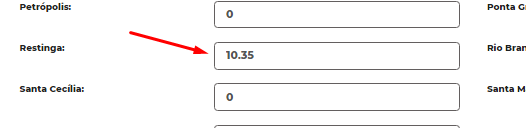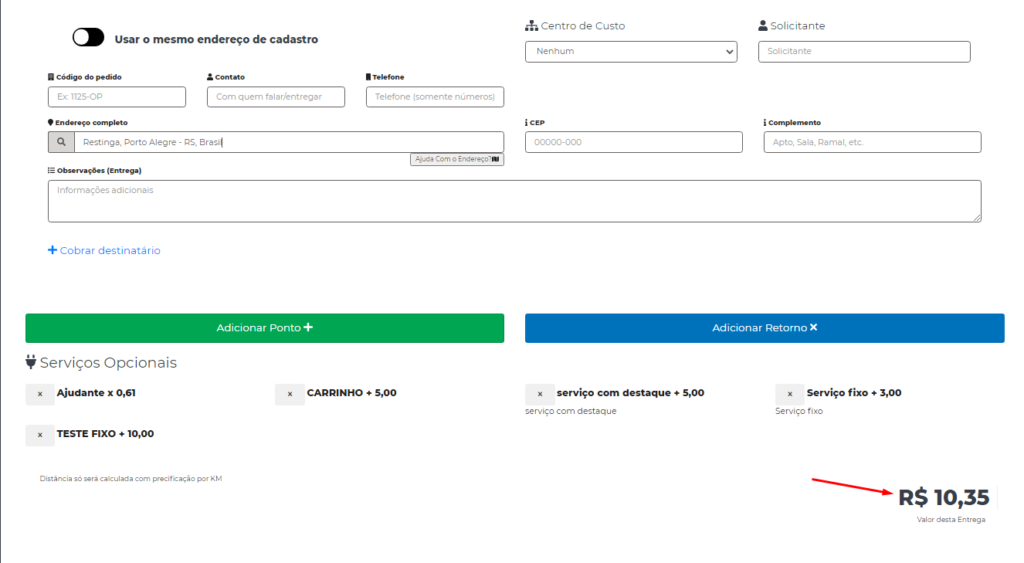Precificação por Bairro
Querendo saber como cadastrar uma tabela de precificação por bairro? Segue o tutorial abaixo! 😁👇
Bairro Não se Encontra no Sistema:
Quando os bairros da cidade que você precisa não se encontram dentro da listagem do sistema, será necessário através do WhatsApp, enviar para o Suporte Husky uma listagem, seja por doc’s como: ( Word, PDF, Excel ).
Esta listagem deve constar a cidade e respectivamente os bairros delas, estes bairros deverão constar exatamente como estão cadastrados no Google Maps, pois o sistema utiliza o Google Maps como base para buscar os dados e caso conste algum erro na nomenclatura do bairro pode acabar gerando algum mal funcionamento do sistema, segue exemplo abaixo da documentação:
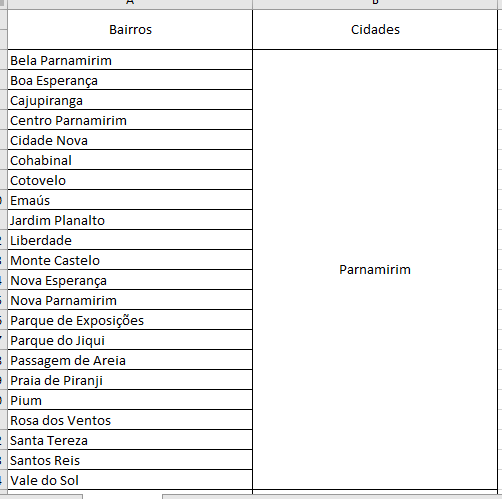
Assim que o suporte possuir a listagem, será passado para a equipe adicionar os bairros no sistema.
Precificação de Bairros já cadastrados:
No painel administrativo clique em “Cadastros > Tabela de Preços por bairro“;
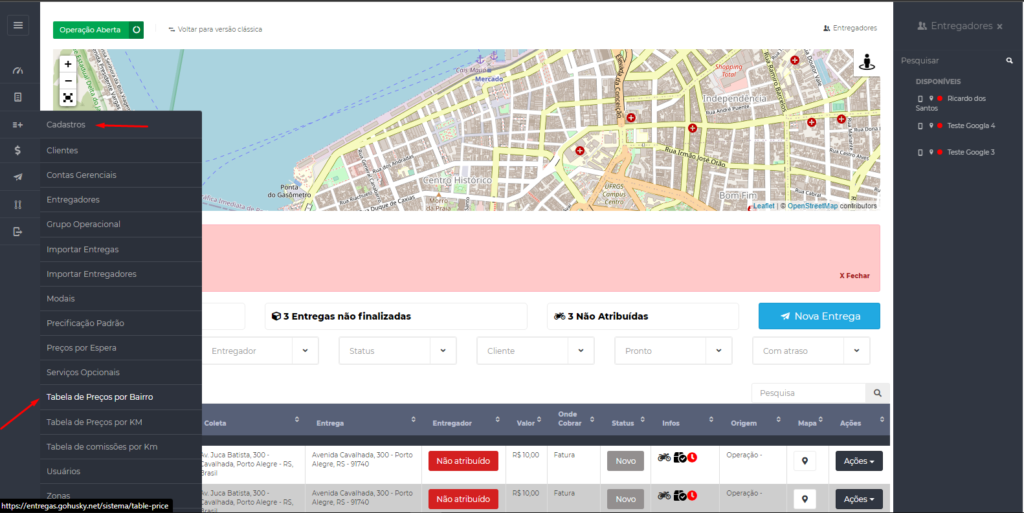
Com a opção aberta, clique em “Cadastrar Tabela“;
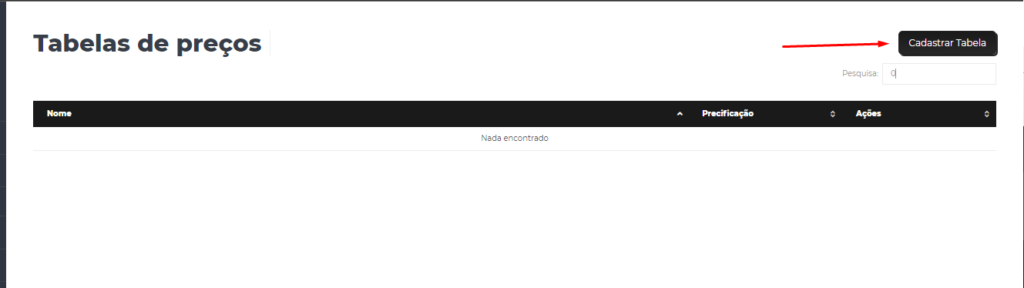
Nomeie a tabela da maneira que preferir e clique em “Cadastrar Tabela“;
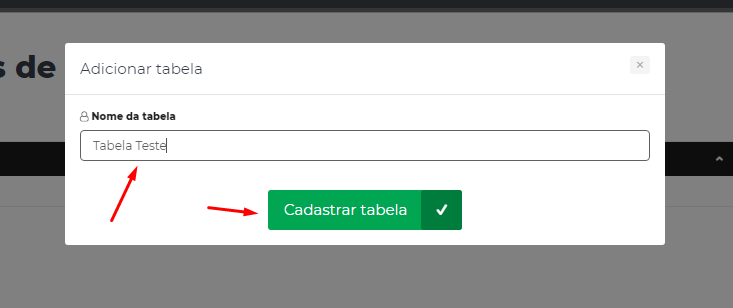
Com a tabela criada, clique em “Precificar“;
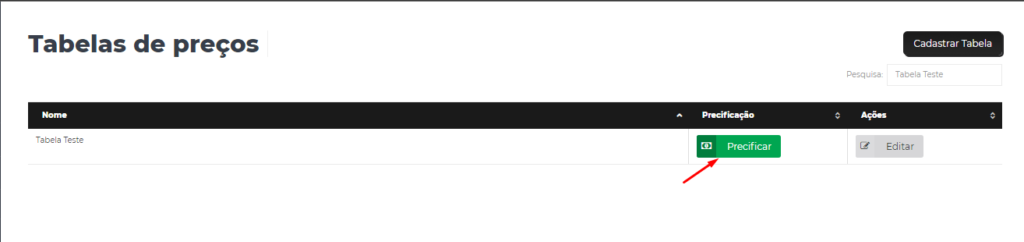
Selecione a cidade que deseja utilizar a precificação por bairro e cadastre os preços que deseja cobrar por cada bairro, caso não encontre a cidade, será necessário que envie um arquivo excel para o suporte husky através do WhatsApp com uma listagem contendo nome da cidade e os bairros pertencentes à ela, para que seja cadastrado no sistema e assim possa utilizar da precificação;
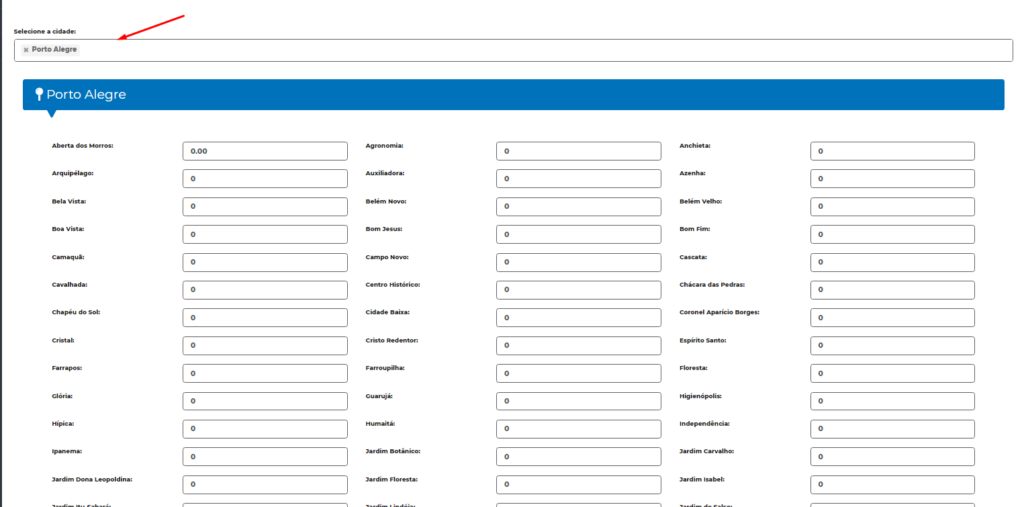
No final da listagem dos bairros, há uma opção para calcular o retorno do entregador, é possivel colocar o valor que deseja a ser cobrado neste campo;
Atribuindo à um Cliente:

Com a tabela cadastrada já com os preços por bairro definidos, basta atribuir ao cliente que deseja, para esta atribuição, clique em “Cadastros > Clientes > Selecione o Cliente Desejado > Clique em Editar“;
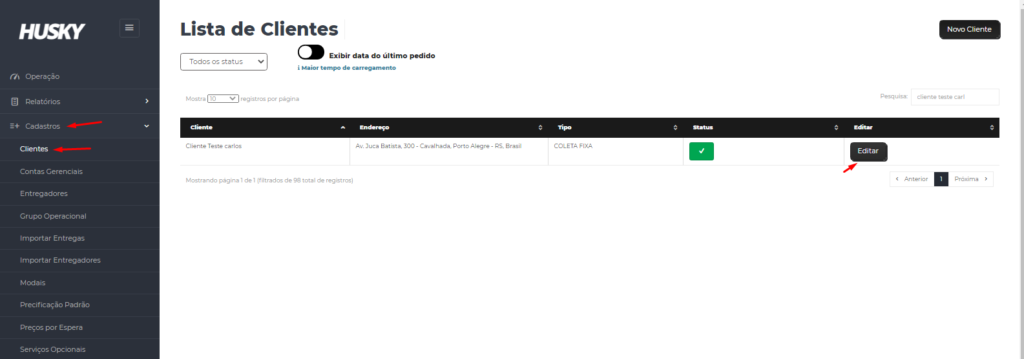
Nas configurações do cliente, acesse a aba de “Precificação por Modal“, Defina o tipo de precificação como “Bairro” e selecione a tabela que deseja utilizar como parâmetro de precificação, no caso deste exemplo utilizaremos a tabela que criamos anteriormente;
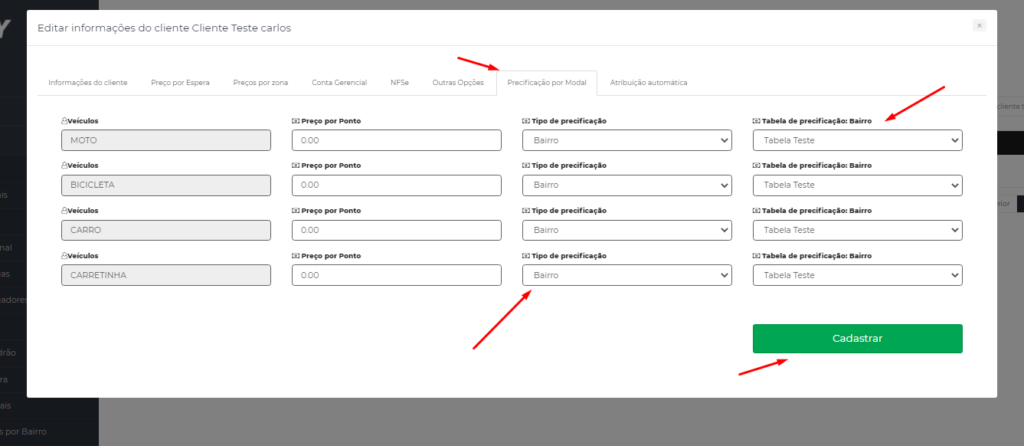
Criando uma Entrega:
Como haviamos definido na configuração da precificação o valor de “10,35R$” para o bairro restinga, no momento da criação da entrega em que o ponto de entrega for para este bairro a precificação ficará como definido préviamente;